Чтобы игра ощущалась плавно, а вы не страдали из-за вечных фризов, важно следить за показателем ФПС, во время просадок кадров игра начинает тупить, картинка дергаться, удовольствия от такого вряд ли получишь. Количество фэпесов влияет на восприятие игры: высокий показатель обеспечивает более плавную картинку, тогда как низкий может привести к задержкам и фризам.
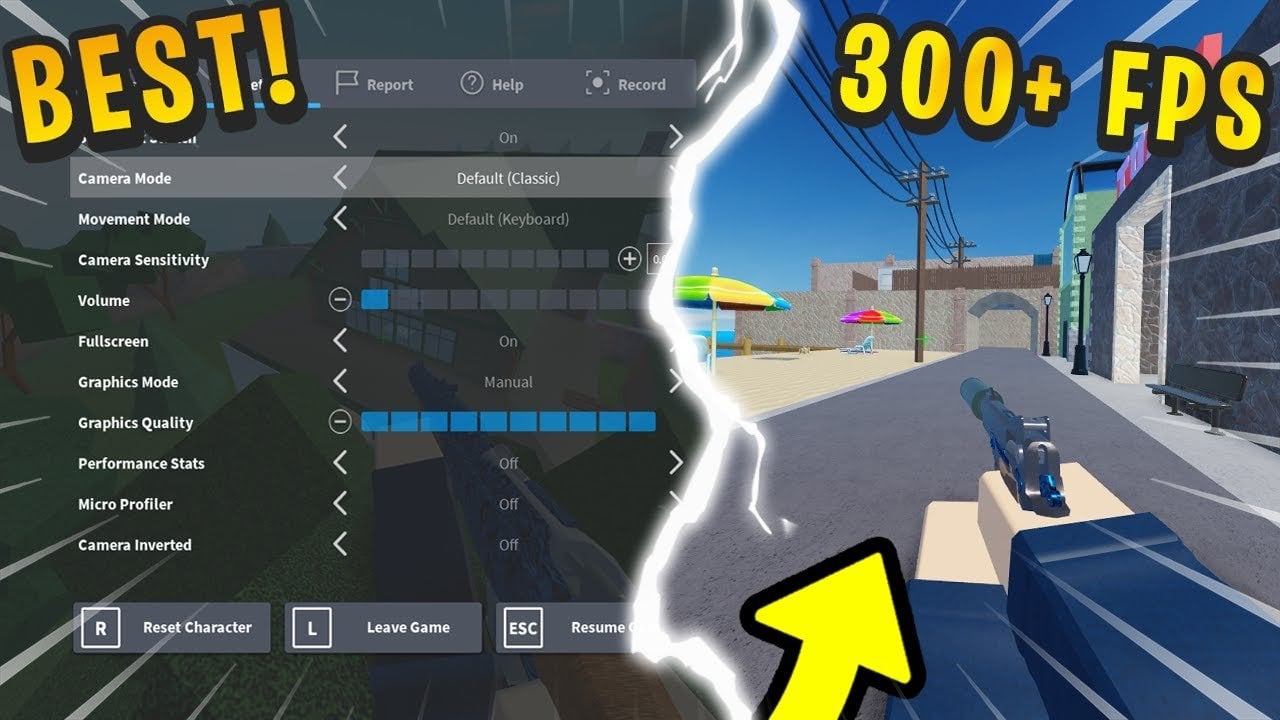 Источник: youtube.com / Неограниченные FPS в Roblox
Источник: youtube.com / Неограниченные FPS в Roblox
В этой статье мы расскажем как посмотреть ФПС в Роблоксе, а также как оптимизировать игру и получить более высокий показатель FPS. Рассмотрим способы для ПК и телефонов.
Как посмотреть ФПС в Роблокс на ПК
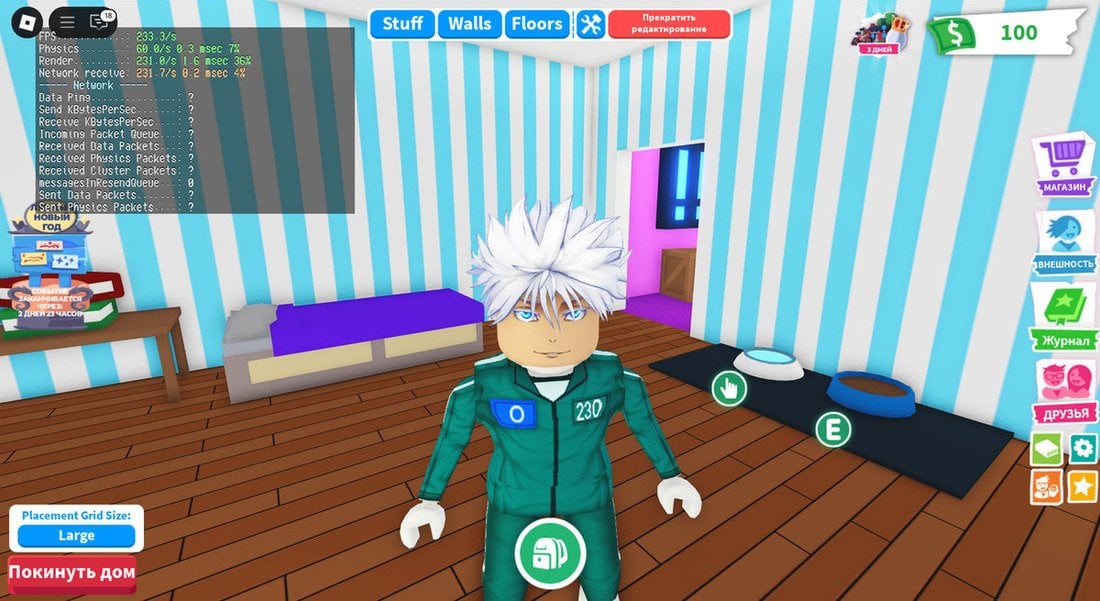 Источник: CQ.ru / Отображение FPS в Roblox
Источник: CQ.ru / Отображение FPS в Roblox
Roblox предоставляет встроенную функцию для отображения FPS и других технических параметров. Для того, чтобы увидеть частоту кадров нажмите сочетание клавиш Shift + F5. После этого в левом верхнем углу экрана появится оверлей с информацией о текущем количестве кадров в секунду. ФПС обновляются в реальном времени, поэтому вы легко можете отслеживать производительность игры.
Обратите внимание, что на некоторых клавиатурах, а также на ноутбуках, может потребоваться дополнительное нажатие клавиши Fn. В таком случае используйте комбинацию Shift + Fn + F5.
Оптимизация производительности в Роблокс на ПК
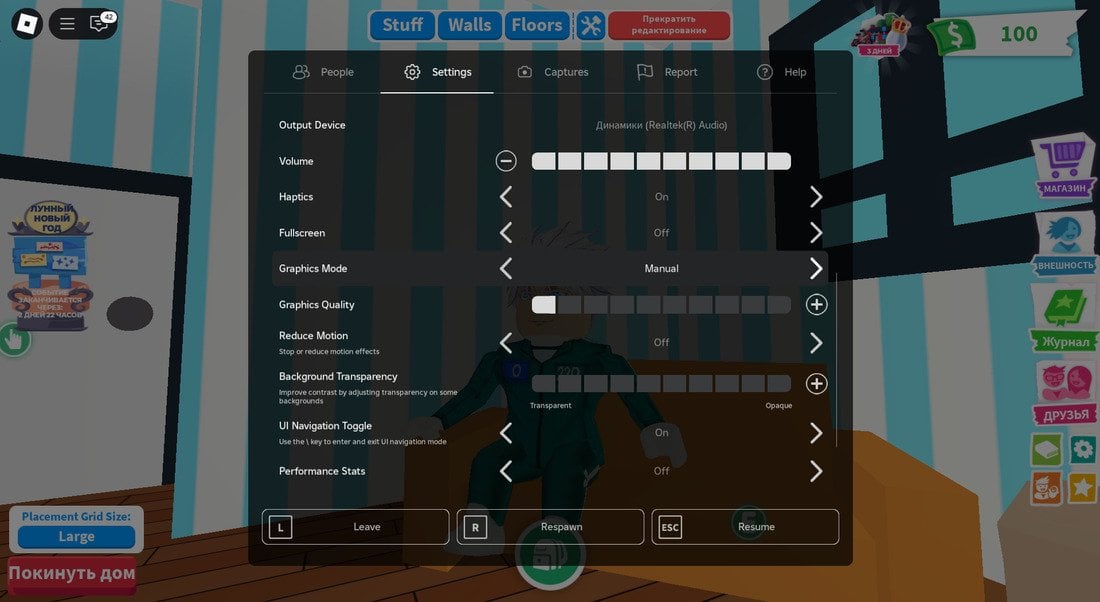 Источник: CQ.ru / Меню настройки Roblox
Источник: CQ.ru / Меню настройки Roblox
Помимо отслеживания показателя ФПС можно напрямую повлиять на производительности игры и улучшить игровой опыт, для этого:
- Обновите драйверы: убедитесь, что драйверы вашей видеокарты и других компонентов системы обновлены до последней версии.
- Отключите фоновые процессы: некоторые программы работают в фоновом режиме и потребляют ресурсы ПК, таким образом, затормаживая его работу.
- Настройте качество графики: перейдите в настройки, найдите опцию «Graphics Mode», поставьте значение на Manual и установите ползунок в самое начало. Настройки показаны на скриншоте выше.
Как посмотреть ФПС в Роблокс на мобильных устройствах
 Источник: youtube.com / Roblox на телефоне
Источник: youtube.com / Roblox на телефоне
К сожалению, на данный момент в Роблоксе нет встроенной функции для отображения FPS на мобильных устройствах. Посмотреть количество кадров в игре можно исключительно через сторонние программы. На самом телефоне сделать это можно только через настройки разработчика: для этого найдите в них опцию «Power Monitor» (опция может носить другое название, в зависимости от устройства). Это работает только на телефонах с операционной системой Android и далеко не со всеми смартфонами.
Оптимизация производительности в Роблокс на мобильном устройстве
Даже, если посмотреть количество ФПС на мобильном устройстве не удалось, не расстраиваемся и пробуем повысить их благодаря нехитрым рекомендациям:
- Обновление устройства. Убедитесь, что на вашем устройстве установлена последняя версия операционной системы и приложения Roblox.
- Освобождение памяти. Закройте все фоновые приложения, чтобы освободить оперативную память для Roblox.
- Настройки графики. В настройках Roblox уменьшите качество графики, это поможет повысить производительность и увеличить FPS.
- Расширение ОЗУ. На некоторых мобильных устройствах стоит ограничение по количеству используемой оперативной памяти. Для того, чтобы игра использовала все мощности телефона перейдите в «Настройки – Расширенные настройки – Расширение памяти», а потом включите данную опцию.
Возможность расширить оперативную память есть не на всех устройствах. В зависимости от вашего телефона, указанные выше шаги могут отличаться.
На этом наш гайд заканчивается. Надеемся, что эти простые рекомендации позволят улучшить ваш игровой процесс, и вы больше не столкнетесь с фризами в играх.
Заглавное фото: workshop.frontierstore.net
Похожие статьи:


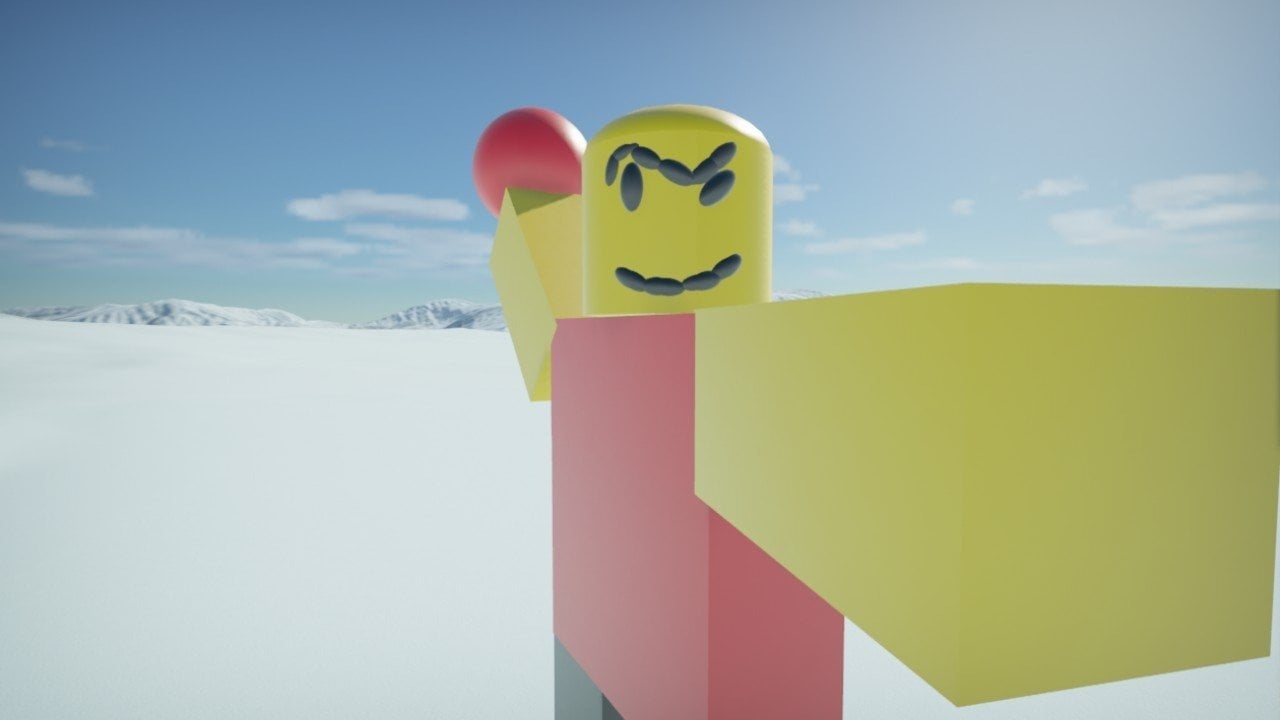
 Александра «Alessa» Дайтхе
Александра «Alessa» Дайтхе



















0 комментариев